Jak nagrywać rozmowy wideo i głosowe WhatsApp?
Być może słyszałeś o nagrywaniu rozmów telefonicznych, ale czy wiesz, ( but do you )jak nagrywać rozmowy głosowe WhatsApp (how to record WhatsApp voice calls )i rozmowy wideo. (and video calls. )Cóż, jeśli chodzi o nagrywanie zwykłych rozmów telefonicznych, możesz to łatwo zrobić za pomocą wbudowanego rejestratora rozmów telefonicznych lub korzystając z aplikacji innej firmy. Nie masz jednak wbudowanego rejestratora do połączeń i filmów WhatsApp . WhatsApp to jedna z najczęściej używanych aplikacji na świecie, możesz używać tej platformy do dzwonienia, czatowania i rozmów wideo ze znajomymi. Są chwile, kiedy chcesz nagrywać rozmowy i filmy (Videos)WhatsApp , ale nie wiesz, jak. Dlatego jesteśmy tutaj z przewodnikiem, który możesz śledzić, jeśli chcesz nagrać swój WhatsApppołączenia głosowe i wideo.

Jak nagrywać połączenia wideo(Record WhatsApp Video) i głosowe WhatsApp(Voice)
Powody nagrywania rozmów i filmów WhatsApp Voice(Reasons for recording WhatsApp Voice calls and videos)
Są chwile, kiedy bierzesz udział w ważnej rozmowie WhatsApp lub rozmowie wideo ze swoim szefem(Boss) i możesz chcieć zapamiętać każdy ważny szczegół rozmowy. Wtedy możesz potrzebować wiedzieć, jak nagrywać rozmowy głosowe lub wideo w WhatsApp . Nagrywanie normalnego połączenia jest dość łatwe, niezależnie od posiadania telefonu z systemem Android lub iOS, ponieważ masz wiele opcji i funkcji. Jednak WhatsApp jest inny i możesz chcieć dowiedzieć się , jak włączyć nagrywanie rozmów WhatsApp (how to enable WhatsApp call recording). Dlatego głównym powodem nagrywania rozmów głosowych lub wideo jest posiadanie nagrań, które można zapisać na przyszłość.
Wymieniamy metody, których możesz użyć, jeśli nie wiesz, jak nagrywać połączenia głosowe (how to record WhatsApp voice calls)i wideo( and video calls) WhatsApp dla użytkowników Androida i iOS.
Dla użytkowników Androida(For Android Users)
Jeśli masz telefon z Androidem(Android) , możesz skorzystać z tych metod, aby nagrywać połączenia głosowe lub wideo WhatsApp :
Metoda 1: Użyj Cube Call Recorder do nagrywania połączeń WhatsApp(Method 1: Use Cube Call Recorder for Recording WhatsApp Calls)
Możesz łatwo użyć aplikacji innej firmy o nazwie „Cube Call Recorder” do nagrywania połączeń WhatsApp z kontaktami. Jednak ta aplikacja będzie kompatybilna tylko z telefonami z Androidem(Android) , które obsługują nagrywanie rozmów VoIP . Dlatego możesz spróbować zainstalować i sprawdzić, czy ta aplikacja jest kompatybilna z Twoim telefonem.
1. Przejdź do sklepu Google Play(Google Play Store) w telefonie i wyszukaj „ Cube Call Recorder ”.

2. Zainstaluj aplikację na swoim urządzeniu. (Install the application on your device. )
3. Uruchom(Launch ) aplikację i udziel(grant permission) aplikacji dostępu do pamięci, mikrofonu, kontaktów i telefonu.

4. Teraz musisz włączyć usługę ułatwień dostępu(enable the Accessibility Service) i zezwolić na uruchamianie aplikacji przez inne aplikacje.
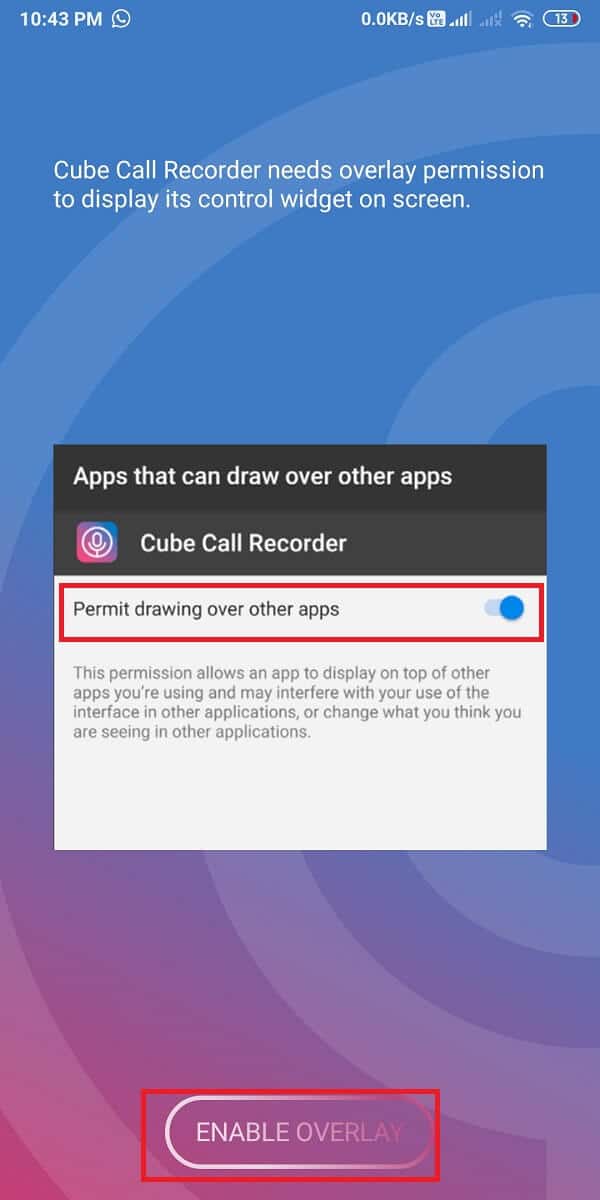
5. Otwórz WhatsApp i przejdź do okna czatu kontaktu, do którego chcesz zadzwonić.
6. Nad połączeniem WhatsApp zobaczysz różową ikonę mikrofonu(Microphone icon) . Oznacza to, że aplikacja nagrywa Twoją rozmowę WhatsApp .

Jeśli jednak aplikacja nie działa lub napotkasz jakiś błąd, możesz włączyć „ Tryb wymuszenia połączenia(Force-in-call mode) ”. Aby włączyć „tryb wymuszenia połączenia”, wykonaj następujące kroki:( To enable the ‘Force-in-call mode,’ follow these steps:)
1. Otwórz rejestrator rozmów Cube(Cube Call Recorder) na swoim urządzeniu.
2. Stuknij trzy poziome linie(three horizontal lines) lub ikonę Hamburger(Hamburger icon) w lewym górnym rogu ekranu.

3. Teraz dotknij „ Nagrywanie(Recording) ”.
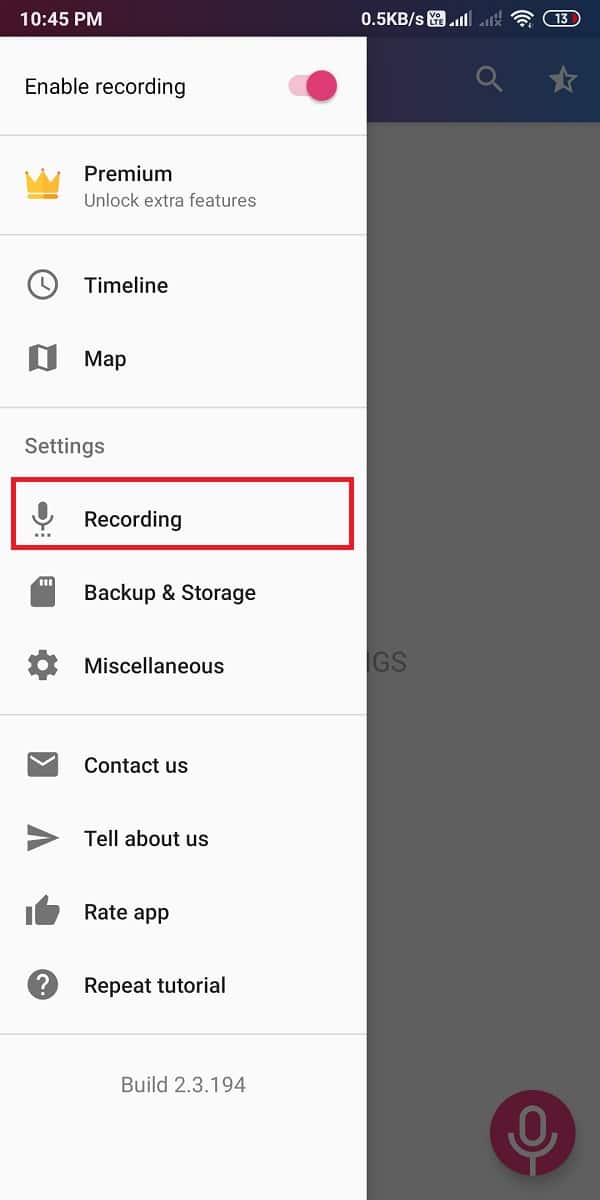
4. Przewiń w dół i włącz przełącznik(toggle ON) „ Tryb wymuszenia połączenia(Force-in-call mode) ”.

Na koniec możesz również poeksperymentować ze źródłami dźwięku do nagrywania VoIP i wybrać najlepszą odpowiednią opcję dla swojego urządzenia. Możesz również sprawdzić inne ustawienia.
Przeczytaj także: (Also Read:) Napraw brak połączenia WhatsApp na Androida(Fix WhatsApp Call Not Ringing on Android)
Metoda 2: Użyj aplikacji AZ Screen Recorder do nagrywania połączeń wideo WhatsApp(Method 2: Use the AZ Screen Recorder app to Record WhatsApp Video Calls)
Jeśli chcesz nagrywać rozmowy wideo WhatsApp ze swoimi kontaktami, ale nie wiesz jak? Następnie możesz użyć aplikacji innej firmy o nazwie „AZ Screen Recorder”, aby nagrywać wszystkie rozmowy wideo WhatsApp . Rejestrator ekranu AZ to całkiem świetna aplikacja, ponieważ możesz także nagrywać wewnętrzny dźwięk podczas rozmowy wideo WhatsApp . Jednak funkcja nagrywania wewnętrznego dźwięku działa tylko na kompatybilnych telefonach.
1. Otwórz Sklep Google Play(Google Play Store) na swoim urządzeniu i wyszukaj „ AZ Screen Recorder ”.

2. Teraz zainstaluj aplikację na swoim urządzeniu.(install the application on your device.)
3. Uruchom aplikację na swoim urządzeniu i przyznaj jej wymagane uprawnienia do uruchamiania innych aplikacji.(grant the required permissions for the app to run over other applications.)

4. Przejdź do Ustawień(Settings) aplikacji, dotykając ikony koła zębatego(Gear icon) w prawym górnym rogu i włącz przełącznik „Nagraj dźwięk”.(turn the toggle On for ‘Record audio.’)

5. Teraz otwórz WhatsApp i nawiąż połączenie wideo(make a Video call) .
6. Stuknij pomarańczową ikonę aparatu,( camera icon) aby rozpocząć nagrywanie wideo WhatsApp .
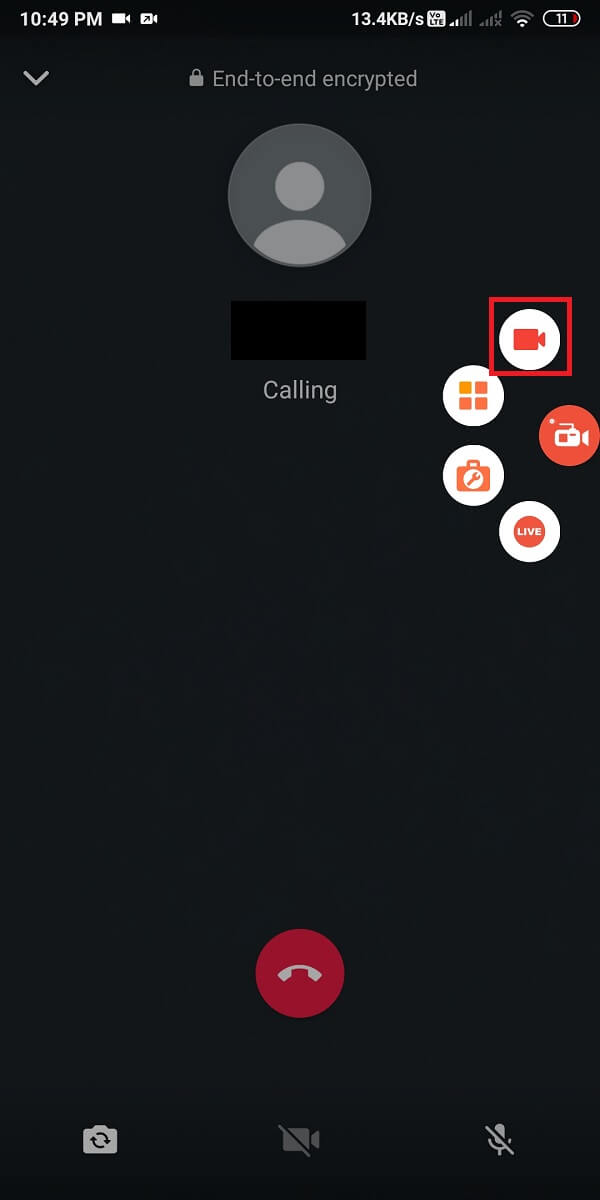
W ten sposób możesz łatwo nagrywać rozmowy wideo WhatsApp(WhatsApp video) na telefonie z Androidem(Android) .
Dla użytkowników iOS(For iOS Users)
Jeśli jesteś użytkownikiem iPhone'a, możesz skorzystać z tych metod, jeśli chcesz nagrywać rozmowy wideo i połączenia głosowe WhatsApp :
Metoda 1: Użyj Maca i iPhone'a do nagrywania połączeń głosowych WhatsApp(Method 1: Use Mac and iPhone to Record WhatsApp Voice Calls)
Możesz łatwo nagrywać rozmowy głosowe WhatsApp za pomocą komputera (WhatsApp)Mac i iPhone'a. Jednak do tej metody potrzebny jest drugi telefon, który obsługuje grupowe połączenia głosowe WhatsApp . W ten sposób będziesz mieć swój główny telefon jako „iPhone”, a drugim telefonem będzie dowolny inny telefon, który wybierzesz do nagrywania.
1. Pierwszym krokiem jest podłączenie iPhone'a do komputera Mac za pomocą kabla błyskawicy. (connect your iPhone to your Mac using a lightning cable. )
2. Jeśli łączysz iPhone'a z komputerem Mac po raz pierwszy , wybierz opcję „ Zaufaj temu komputerowi(Trust This Computer) ” w wyskakującym okienku.
3. Teraz musisz otworzyć Quick Time na swoim MAC.
4. Stuknij w Nowe nagranie audio( New Audio Recording) w menu Plik.
5. Zobaczysz strzałkę skierowaną w dół obok przycisku nagrywania. Stuknij strzałkę w dół i wybierz opcję iPhone. (Tap on the downward arrow and select the iPhone option. )
6. Stuknij w przycisk Nagraj(Record) widoczny na ekranie w aplikacji Quick time.
7. Nawiąż połączenie WhatsApp z drugim telefonem(WhatsApp call to your secondary phone) za pomocą iPhone'a.
8. Gdy łączysz się z drugim telefonem za pośrednictwem połączenia WhatsApp , możesz dodać osobę, której połączenie chcesz nagrać. (you can add the person whose call you want to record. )
9. Po rozmowie możesz zatrzymać nagrywanie(stop the recording) w aplikacji Quick time.
10. Na koniec zapisz plik(save the file) na MAC . W każdej chwili możesz odsłuchać nagraną rozmowę.
W ten sposób możesz włączyć nagrywanie rozmów WhatsApp , jeśli jesteś użytkownikiem iPhone'a. Upewnij się jednak, że iPhone pozostaje połączony z komputerem Mac przez całą rozmowę.
Metoda 2: Użyj wbudowanego rejestratora ekranu do nagrywania połączeń wideo WhatsApp(Method 2: Use the In-built Screen Recorder to Record WhatsApp Video Calls)
iPhone'y z systemem iOS 11 lub nowszym mają wbudowaną funkcję nagrywania ekranu, która umożliwia nagrywanie rozmów wideo WhatsApp .
1. Przejdź do Ustawień(Settings) na swoim iPhonie, a następnie dotknij Centrum sterowania.(Control Centre.)

2. W sekcji „WIĘCEJ KONTROLI” dotknij opcji nagrywania ekranu(tap on Screen Recording) , aby dodać ją do listy aktywnych elementów sterujących.

3. Otwórz Centrum sterowania(Control Centre) i naciśnij i przytrzymaj przycisk nagrywania(Record) , aby rozpocząć nagrywanie ekranu.

4. Na koniec otwórz WhatsApp i nawiąż połączenie wideo, aby je nagrać.

Upewnij się jednak, że włączasz mikrofon, a głośność jest zwiększona, abyś mógł łatwo słuchać nagrania.
Często zadawane pytania (FAQ)(Frequently Asked Question (FAQ))
Jak nagrać ekran z dźwiękiem i rozmową wideo?(How do I record my screen with sound and video call?)
Możesz łatwo nagrywać ekran z dźwiękiem i wideo za pomocą aplikacji innej firmy (dla Androida(Android) ) i wbudowanego rejestratora ekranu (dla iOS). Jeśli jesteś użytkownikiem Androida(Android) , możesz użyć rejestratora ekranu AZ, aby nagrać rozmowę wideo WhatsApp z dźwiękiem. Jeśli jesteś użytkownikiem iOS, możesz skorzystać z wbudowanego rejestratora ekranu.
Jak mogę zdalnie nagrywać rozmowy wideo WhatsApp?(How can I record WhatsApp video calls remotely?)
Jeśli chcesz zdalnie nagrywać rozmowę wideo WhatsApp , możesz użyć aplikacji(App) szpiegowskiej TOS WhatsApp . Ta aplikacja jest bardzo przydatna, gdy chcesz szpiegować działania swoich dzieci lub chcesz używać tej aplikacji do innych celów. Aplikacja szpiegowska TOS WhatsApp(TOS WhatsApp spy app) zapewnia dokładne i najlepsze wrażenia podczas nagrywania. Dlatego jeśli chcesz zdalnie nagrywać rozmowę wideo WhatsApp , musisz zainstalować ją na telefonie docelowym. Musisz zrootować urządzenie z Androidem,(root the Android device) zanim zainstalujesz je na telefonie z Androidem . (Android)Po zrootowaniu telefonu możesz łatwo nagrać rozmowę wideo WhatsApp zdalnie, logując się do pulpitu nawigacyjnego i uzyskując dostęp do wszystkich nagranych(WhatsApp)Połączenia wideo WhatsApp .
Zalecana:(Recommended:)
- 3 sposoby wysyłania dużych plików wideo na WhatsApp(3 Ways to Send Large Video Files on WhatsApp)
- Napraw WhatsApp Twoja data telefonu jest niedokładnym błędem(Fix WhatsApp Your Phone Date is Inaccurate Error)
- Jak wyodrębnić kontakty grupy WhatsApp(How to Extract WhatsApp Group Contacts)
- Jak przenieść stare czaty WhatsApp na nowy telefon(How to Transfer old WhatsApp chats to your new Phone)
Mamy nadzieję, że ten przewodnik był pomocny i można było łatwo ( easily)nagrywać (record)rozmowy wideo i głosowe WhatsApp( WhatsApp video and voice calls) . Jeśli jednak masz jakiekolwiek pytania dotyczące tego artykułu, możesz je zadać w komentarzu poniżej.
Related posts
Napraw połączenie wideo WhatsApp nie działa na iPhonie i Androidzie
Jak opublikować lub przesłać długie wideo na status Whatsapp?
Jak naprawić obrazy Whatsapp nie wyświetlające się w galerii?
Jak odtwarzać wideo w pętli na Androidzie lub iOS
3 sposoby wysyłania dużych plików wideo na WhatsApp
Jak usunąć profil Netflix
Jak przywrócić kopię zapasową Whatsapp z Dysku Google na iPhone'a?
Jak wyszukiwać w Google za pomocą obrazu lub wideo
Jak umieścić film z YouTube w trybie powtarzania na komputerze lub urządzeniu mobilnym?
Jak sprawdzić, czy ktoś jest online na Whatsapp bez przechodzenia do trybu online?
Jak wyciszyć połączenia Whatsapp na Androidzie?
Jak zdobyć chiński TikTok na iOS i Androida (samouczek Douyin)
Jak nagrywać spotkanie Zoom bez pozwolenia w systemie Windows 10?
Napraw WhatsApp Twoja data telefonu jest niedokładnym błędem
Jak wyłączyć powiadomienia Facebook Marketplace
10 najlepszych emulatorów Androida dla systemów Windows i Mac
Napraw niedziałające powiadomienia Snapchata (iOS i Android)
Jak ustawić wideo jako tapetę na urządzeniu z Androidem?
Jak odwrócić wideo na Snapchacie na Androidzie
Jak skonfigurować pocztę e-mail Roadrunner dla systemu Android (kroki konfiguracji)
